Prve stvari koje treba da znate o komponentama petlje u usluzi Microsoft Teams
Da li ste ikada poslali neki sadržaj u ćaskanje i poželeli da vaš tim može samo da doda svoje ideje i povratne informacije direktno u poruku, bez puno sadržaja? Uz komponente petlјe, danas je sve to moguće. Pročitajte da biste saznali više.
1. Komponente petlje su napravljene za saradnju
Kada pošaljete komponentu Petlja, svi u ćaskanju mogu da je uređuju u samom tekstu – i da odmah vide promene. To znači da možete da sarađujete direktno unutar poruke ćaskanja. Da biste to isprobali, idite u oblast za razmenu poruka i počnite sa praznom porukom. Izaberite stavku Komponente petlje 

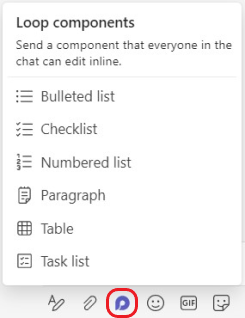
2. One se čuvaju automatski
Komponente petlje se automatski čuvaju u usluzi OneDrive, što znači da možete da ih pronađete Office.com pored usluge Teams. Predlažemo da komponentama date naslove koji se lako pamte (naslov se takođe koristi i za ime datoteke) kako bi vam pomogao da ih brzo pronađete i pronađete.
3. Mogućnosti saradnje su beskrajno
Ispod je navedeno pet uobičajenih upotreba komponenti petlјe. Ali kada počnete, verovatno ćete otkriti nove načine da pomognete timu da efikasnije radi zajedno.
Koautorstvo: Da li vam je potrebna pomoć tima da pronađe prave reči? Koristite komponente petlje da biste upućili uvod u prezentaciju, predstojeću objavu na društvenim mrežama ili čak važnu e-poruku klijentu.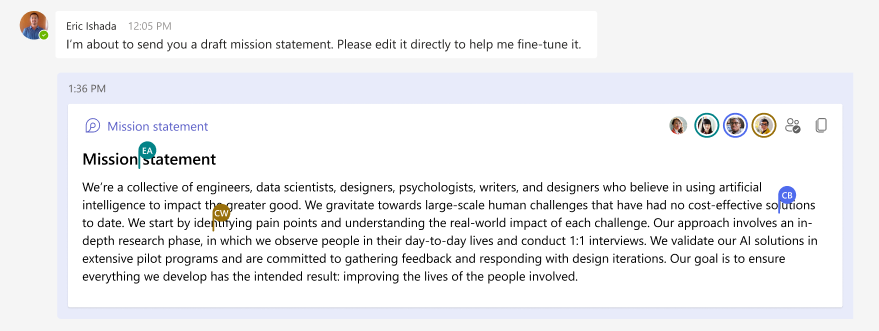
Prevođenje podataka: Pošaljite komponentu tabele sa jasno označenim kolonama i redovima timu. U svakoj ćeliji opišite potrebne podatke i @mention osoba za koju verujete da može da ih obezbedi. Tabelu možete da koristite i za jednostavan list za prijavljivanje.
Upravljanje projektima: Komponenta liste zadataka nudi super lak način za dodeljivanje posla sa krajnjim rokovima osobama u timu. (Obavezno ih @mention tako da budu obaveštenje da imaju zadatak.) Kada se posao dovrši, svaka osoba može da označi zadatak kao završen. Priliиno je zadovljujuжe, jer zadatak se precrta sa liste, baљ pred oиima.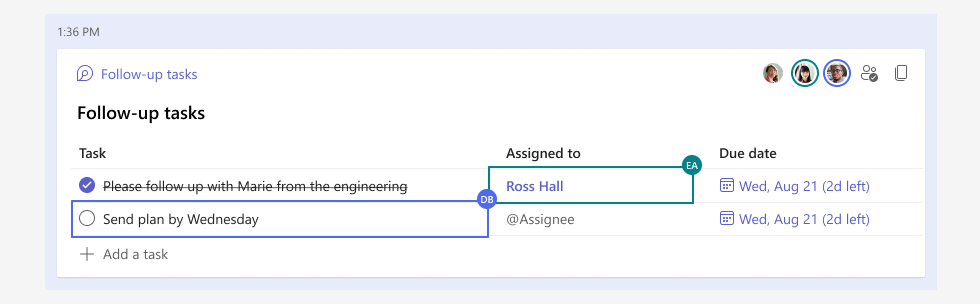
Fokusiranje diskusije: Komponentu možete da koristite kao "mini sobu za pojedinačne sastanke" da biste imali mesto za fokusiranje na jednu temu, dok glavna nit ćaskanja pokriva širu temu. To je naročito korisno kada pokušavate da dođete do usklađivanja i zatvaranja odluka. Nekoliko saveta:
-
Uvek možete da kliknete na bilo koji sadržaj i da nakratko zadržite pokazivač miša da biste videli ko je doprineo tom delu diskusije.
-
Kada postavljate pitanja ili uočite razlike u mišljenjima, možda ćete želeti da umetnete komentar zato što su ti atributi ono što kucate. Otkucajte // unutar komponente, a zatim izaberite stavku Komentar.
-
Zakačite poruku sa komponentom sve dok je diskusija aktivna, tako da je svima lako da se vratite. Idite na Još opcija


4. Komponente se lako dele i uvek odražavaju najnovije promene
Komponentu Petlja možete da pokrenete u jednom ćaskanju, a zatim da je delite sa drugim da biste pozvali još osoba da sarađuju. Izaberite stavku Kopiraj vezu 
5. Još informacija stiže Microsoft Loop
Komponente petlje se prvo pokreću u Teams ćaskanju, ali će ubuduće stići na Teams kanale i u druge M365 aplikacije. A komponente petlјe su samo jedan element Microsoft Loop. Saznajte više ovde o petlјi i Microsoft planovima za ovu moćnu, fleksibilnu aplikaciju.










